O WhatsApp tem uma função padrão por meio da qual as fotos e vídeos de bate-papo do aplicativo podem ser salvos automaticamente na galeria do telefone. Devido a essa função, os usuários podem acessar os arquivos de mídia do WhatsApp, mesmo que as conversas sejam excluídos.
No entanto, se você achar que suas fotos do WhatsApp não estão sendo exibidas na galeria, poderá resolver esse problema rapidamente sem precisar de ajuda adicional. Este artigo oferecerá um guia bem detalhado se seus vídeos do WhatsApp não estiverem sendo exibidos na galeriacom 7 soluções fáceis e confiáveis.
Parte 1: Por que as fotos do WhatsApp não estão aparecendo na galeria
Antes de descobrir as soluções para quando as imagens do WhatsApp não aparecem na galeria, vamos começar com as causas desse problema nesta seção.
- Configurações incorretas do aplicativo: o WhatsApp baixa as fotos e vídeos automaticamente devido à permissão nas configurações do aplicativo. No entanto, se o usuário desativou as configurações de visibilidade de mídia do WhatsApp, ele não poderá mais salvar os arquivos de mídia na galeria.
- Perda de Wi-Fi ou conectividade celular: baixar arquivos de mídia, como fotos e vídeos no WhatsApp, requer uma conexão de internet forte e estável. Ao baixar esses arquivos, seu dispositivo não os salvará se você tiver perdido a conexão celular ou WiFi.
- Cartão SD danificado ou corrompido: se você usa um cartão SD no seu dispositivo para salvar fotos e vídeos, ele deve estar bem protegido. Uma vez que um cartão SD danificado ou corrompido não poderá salvar fotos e vídeos do WhatsApp em sua galeria.
- Ocultar fotos do WhatsApp da galeria: se você ajustou as configurações para ocultar as fotos do WhatsApp da sua galeria por motivos de privacidade, não poderá vê-las diretamente na sua galeria.
- Falta de armazenamento do telefone: muitos arquivos de mídia podem ocupar o armazenamento de memória do seu dispositivo. Se o seu dispositivo enfrentar falta de armazenamento, ele não baixará os arquivos de mídia do WhatsApp consequentemente.
- Falha do WhatsApp: Às vezes, os usuários também descobrem que o aplicativo trava ao baixar as imagens e vídeos devido a um erro não identificado. Por isso, eles são incapazes de salvar os arquivos de mídia em sua galeria.
Parte 2: Como corrigir fotos do WhatsApp que não aparecem na galeria
Se sua mídia do WhatsApp não estiver aparecendo na galeria, tente as 7 soluções abaixo mencionadas para erradicar efetivamente esse erro de dispositivos Android e iOS.
Correção 1: reinicie o telefone
Reiniciar o telefone é a solução de problemas mais comum para eliminar erros e falhas dos aplicativos instalados. Isso pode encerrar os aplicativos executados em segundo plano e aumentar a velocidade de processamento. Para reiniciar dispositivos iPhone e Android, siga estas etapas:
Para usuários do Android
Passo 1: Pressione e segure o botão “Power Slider” do seu dispositivo Android no painel lateral.
Passo 2: Continue segurando este botão até ver a opção “Reiniciar/Reiniciar” na tela. Selecione esta opção para reiniciar seu telefone.
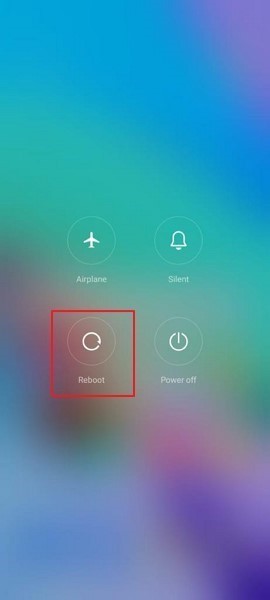
Para usuários de iPhone
- iPhone 8 e dispositivos mais recentes: Pressione e solte firmemente o botão “Aumentar volume” e o botão “Diminuir volume”. Agora pressione o botão “Energia” para fazer o logotipo da Apple aparecer na tela.
- Dispositivos iPhone 7/7 Plus: Comece pressionando os botões “Diminuir volume” e “Energia” simultaneamente. Segure os dois botões até ver o logotipo da Apple na tela.
- iPhone 6 e dispositivos mais antigos: comece pressionando simultaneamente os botões "Energia" e "Início". Solte esses botões quando vir o logotipo da Apple na tela.

Correção 2: ative a configuração de visibilidade da mídia
Se você desativou as configurações de visibilidade de mídia no seu WhatsApp, não poderá salvar os arquivos de mídia do WhatsApp em sua galeria. Em vez disso, seu WhatsApp baixará instantaneamente todas as fotos e vídeos da sua galeria alterando as configurações.
Para usuários do Android
Passo 1: Abra seu WhatsApp e navegue até o canto superior direito para tocar no ícone “Três pontos”.

Passo 2: Selecione "Configurações" no menu "Três pontos" e selecione "Configurações". Nas opções exibidas, clique em "Chats" e, em seguida, ative a alternância de "Visibilidade de mídia". Assim, todos os seus arquivos de mídia serão baixados diretamente para sua galeria.

Para usuários de iPhone
Passo 1: No seu iPhone, vá para o aplicativo “Configurações” para abrir o menu. Agora role até a parte inferior para localizar "WhatsApp".

Passo 2: Clique no WhatsApp e selecione "Fotos", entre outras opções. Agora toque em "Todas as fotos" para permitir salvar todas as fotos no seu dispositivo. Feito isso, reinicie o telefone e todas as suas fotos do WhatsApp começarão a ser salvas na galeria.

Correção 3: limpe o cache do WhatsApp
Limpar o cache do WhatsApp pode otimizar muito o desempenho do seu dispositivo. você pode ficar longe de arquivos indesejados e fazer mais armazenamento para salvar seus arquivos de mídia do WhatsApp em seus dispositivos Android.
Passo 1: No seu telefone Android, selecione “Configurações” e role para baixo até encontrar a opção “Aplicativos” na tela.

Passo 2: Agora toque em “Gerenciar aplicativos” e escolha “WhatsApp” entre outros aplicativos instalados. Vá para o seu “Armazenamento” e selecione a opção “Limpar dados”. Ao tocar nesta opção, você excluirá o cache do WhatsApp com sucesso.

Correção 4: reexiba-o da pasta privada
Quando o usuário ativa a opção de visibilidade de mídia, ele cria uma pasta privada onde todas as suas fotos e vídeos do WhatsApp são salvos. Através dos passos abaixo, você pode exibir facilmente os arquivos de mídia do WhatsApp da pasta privada:
Passo 1: Abra o Explorador de Arquivos no seu telefone e selecione a pasta “WhatsApp” tocando nela.

Step 2: Agora, escolha a opção "Mídia" e "Imagens do WhatsApp". Uma vez feito, você encontrará uma pasta "Privada" na tela. Escolha esta pasta e selecione todas as imagens. Depois de selecionar todas as fotos, você pode selecionar “Recortar” ou “Mover”.

Passo 3: Agora volte para a pasta de Imagens do WhatsApp e cole todas as imagens selecionadas aqui. você pode executar os mesmos passos para selecionar e copiar os arquivos de vídeo do WhatsApp aqui.
Correção 5: Exclua o arquivo .Nomedia
Se a sua pasta do WhatsApp incluir um arquivo .nomedia, você não poderá ver os arquivos em outros aplicativos. É por isso que é essencial excluir o arquivo .nomedia para ver a pasta de imagens oculta do WhatsApp em sua galeria. Use os passos a seguir para excluir o arquivo .nomedia:
Passo 1: Comece a navegar no aplicativo “Gerenciador de arquivos” no seu dispositivo Android. Agora toque no ícone “Três pontos” no canto superior esquerdo para abrir suas configurações.
Passo 2:Selecione a opção “Mostrar arquivos ocultos” nas configurações. Depois de habilitar esta opção, volte para a pasta WhatsApp no gerenciador de arquivos.

Passo 3: Selecione a opção "Mídia" na pasta do WhatsApp e toque em "Imagens do WhatsApp". Aqui, você pode encontrar o arquivo .nomedia. Selecione este arquivo para excluí-lo permanentemente.

Correção 6: atualize o WhatsApp
Outro motivo para imagens do WhatsApp não serem exibidas na galeria pode ser a versão desatualizada do WhatsApp. O uso da versão desatualizada seria privado de utilizar as atualizações e recursos mais recentes. Além disso, pode formar erros internos fazendo com que seus arquivos de mídia WhatsApp não sejam exibidos na galeria. Use as seguintes instruções para atualizar o WhatsApp em seus telefones:
Para usuários do Android
Passo 1: Navegue até a Play Store no seu telefone e abra o menu. Agora acesse o ícone "Perfil" no canto superior direito e selecione "Gerenciar aplicativos e atualizações".

Passo 2: Clique em “Atualizações” para ver todas as atualizações pendentes de seus aplicativos instalados. Se você encontrar a atualização pendente do WhatsApp, toque no botão “Atualizar” exibido ao lado para instalar a versão atualizada.

Para usuários de iPhone
Passo 1: Acesse a App Store no seu iPhone e aguarde alguns segundos para carregá-lo corretamente. Clique no ícone “Perfil” exibido na direção superior direita.

Passo 2: Agora, você pode descobrir todas as atualizações pendentes de seus aplicativos. Para instalar a versão mais recente do WhatsApp Messenger, clique no botão “Atualizar” ao lado.

Correção 7: verifique o armazenamento do WhatsApp
Os problemas de armazenamento do seu aplicativo também podem impedir que você salve arquivos de mídia adicionais no seu dispositivo., É essencial manter um controle e equilíbrio em seu armazenamento para otimizar o desempenho do WhatsApp. você pode aprender como acessar o armazenamento do WhatsApp do seu telefone através dos passos a seguir.
Passo 1: Em dispositivos Android, toque no ícone de três pontos no canto superior direito e selecione "Configurações". Como alternativa, selecione as "Configurações" no canto inferior direito dos dispositivos iPhone.

Passo 2: Depois de ir para as configurações, selecione "Armazenamento e dados". Agora toque em "Gerenciar armazenamento" para verificar o espaço de armazenamento.

Passo 3: Agora, você pode ver o espaço de armazenamento usado e disponível do WhatsApp na tela. você pode verificar os arquivos de mídia encaminhados várias vezes e seu respectivo espaço de armazenamento. você também pode verificar os arquivos maiores que 5 MB. Além disso, você pode excluir os arquivos de mídia indesejados acessando os bate-papos exibidos abaixo para aumentar o armazenamento.

Bônus: Acompanhe a atividade on-line de seus amigos no WhatsApp
O WeLastseen é uma ferramenta poderosa que permite acompanhar a atividade on-line de seus amigos no WhatsApp. Com o WeLastseen, você pode verificar facilmente se seus amigos estão on-line ou não, saber quanto tempo eles passam no aplicativo e receber notificações em tempo real quando eles ficam on-line ou off-line. Também é possível monitorar várias contas, para que você possa ficar de olho em todos os seus amigos ao mesmo tempo.
- • Verifique o status online de seus amigos em tempo real.
- • Saiba quanto tempo eles passam no WhatsApp.
- • Seja notificado quando seus amigos ficarem online ou offline.
- • Rastreie várias contas ao mesmo tempo.

Parte 3: Recupere suas fotos do WhatsApp quando necessário
você excluiu acidentalmente seus arquivos de mídia do WhatsApp? Não há necessidade de pânico, pois Wondershare MobileTrans é um aplicativo poderoso projetado para recuperar todos os dados do WhatsApp de forma eficaz. Esta plataforma pode recuperar facilmente fotos, vídeos, mensagens e outros arquivos do WhatsApp em seus dispositivos Android.
Antes de recuperar os dados do WhatsApp, você pode visualizar e selecionar os arquivos de preferência. A interface do usuário não é complicada ou intimidadora, pois auxilia o usuário em grande medida. Além disso, depois de recuperar os dados, não prejudicará os dados originais existentes no seu telefone. Para recuperar os dados excluídos do WhatsApp no seu telefone, use os passos abaixo.
MobileTrans - Restauração
Fácil de fazer backup no PC e melhor maneira de restaurar o backup do iTunes em 1 Clique!
- • Fazer backup e restaurar dados em seu dispositivo para um computador com um clique.
- • Restaure facilmente fotos, vídeos, calendário, contatos, mensagens e músicas do iTunes para o iPhone/iPad.
- • Leva menos de 10 minutos para terminar.
- • Totalmente compatível com os principais fornecedores como AT&T, Verizon, Sprint e T-Mobile.
- • Totalmente compatível com o Windows 11 ou Mac 10.15.
- • Totalmente compatível com o iOS 15 e Android 10.0.

 4.5/5 Excelente
4.5/5 Excelente- Passo 1: conecte seu telefone a um PC
Faça uma conexão entre seu PC e telefone através de um cabo USB. Agora execute o Wondershare MobileTrans no seu computador e selecione "Backup and restauração". Uma vez feito, toque na opção “Restauração de dados do WhatsApp excluídos”.

- Passo 2: Acesse a opção de backup
Agora abra o WhatsApp do seu telefone e abra suas configurações. Selecione "Conversas" e depois toque em "Backup de conversas". A partir daqui, desative a opção "Backup automático" para o Google Drive e clique no botão "Backup".

- Passo 3: Baixe o aplicativo WhatsApp
Através de um cabo USB, permitindo que você baixe o WhatsApp no seu telefone. Após a instalação, dê permissão a este aplicativo para acessar seus arquivos de mídia.

- Passo 4: restaurar arquivos de backup
Agora faça login na sua conta do WhatsApp e recupere seus arquivos de backup. Feito isso, toque na opção “Próximo”. Agora você pode descobrir todas as mensagens e dados excluídos na tela. Escolha as mensagens e recupere-as para o seu dispositivo.

Aqui está um vídeo para você aprender como fazer backup com o MobileTrans:
Parte 4: Perguntas frequentes sobre imagens do WhatsApp
1. As imagens do WhatsApp expiram?
Não, as imagens do WhatsApp não expiram e permanecem na memória do seu telefone até que você as exclua permanentemente. Mas se você não abrir a foto ou o vídeo dentro de 14 dias após o envio, a mídia expirará no bate-papo.
2. As fotos são privadas no WhatsApp?
As fotos compartilhadas no WhatsApp são privadas devido ao recurso de criptografia de ponta a ponta. Portanto, apenas o remetente e o destinatário podem acessar a imagem específica por meio desse recurso. Além disso, o WhatsApp também introduziu um novo recurso de “Visualizar uma vez” Por meio dele, o remetente pode enviar a imagem temporariamente, e a imagem é removida assim que o destinatário a vê. Além disso, ele não é salvo na galeria do telefone.
Conclusão
Fotos do WhatsApp que não aparecem na galeria é um problema comum que muitos usuários de Android e iPhone enfrentam. Através deste artigo, você pode conhecer os motivos autênticos desse problema para identificar sua causa raiz. Além disso, você pode descobrir algumas soluções poderosas para se livrar desse erro sem precisar de ajuda técnica.
Você vai gostar:
Artigos Mais Lidos
Todas as Categorias






Rafael Kaminski
staff Editor